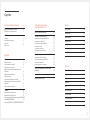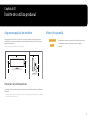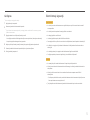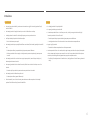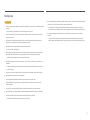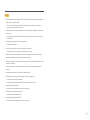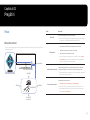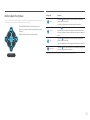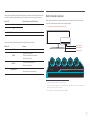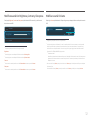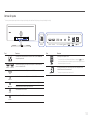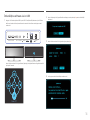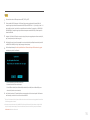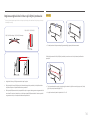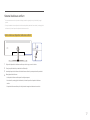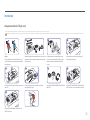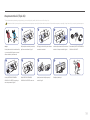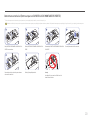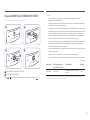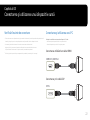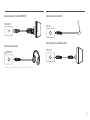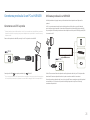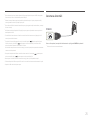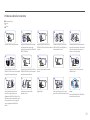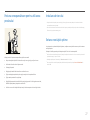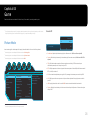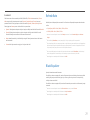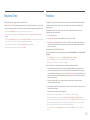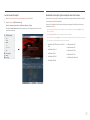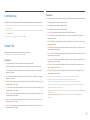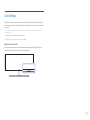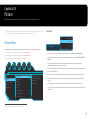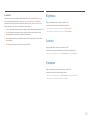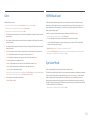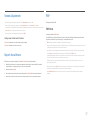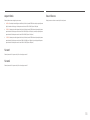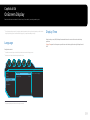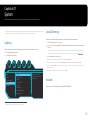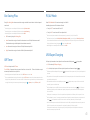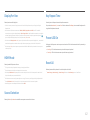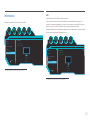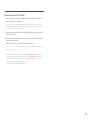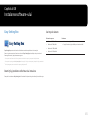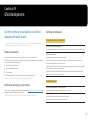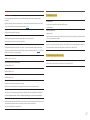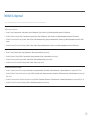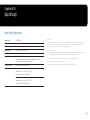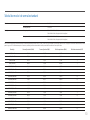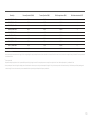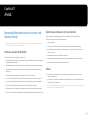Samsung C49HG90DME Manual de utilizare
- Categorie
- Televizoare
- Tip
- Manual de utilizare

MANUAL DE UTILIZARE
Culoarea şi aspectul pot fi diferite în funcţie de produs, iar specificaţiile se pot schimba fără notificare prealabilă, pentru a
îmbunătăţi performanţa.
În scopul îmbunătăţirii calităţii, conţinutul acestui manual se poate modifica fără notificare.
© Samsung Electronics
Samsung Electronics deţine drepturile de autor asupra acestui manual.
Este interzisă utilizarea sau copierea acestui manual, parţială sau integrală, fără autorizarea Samsung Electronics.
Alte mărci decât Samsung Electronics sunt deţinute de proprietarii lor respectivi.
• Poate fi percepută o taxă de administrare în cazul în care.
‒ (a) primiţi o vizită de la un inginer la solicitarea dvs. şi produsul nu prezintă nicio defecţiune sau.
(de exemplu, în situaţiile în care nu aţi citit acest manual de utilizare).
‒ (b) duceţi unitatea la un centru de reparaţii şi produsul nu prezintă nicio defecţiune.
(de exemplu, în situaţiile în care nu aţi citit acest manual de utilizare).
• Suma acestei taxe de administrare vă va fi comunicată înaintea efectuării oricărei lucrări sau vizite.
C49HG90DM*
Monitor de jocuri

2
Cuprins
Înainte de a utiliza produsul
Asigurarea spaţiului de instalare 4
Precauţiuni privind depozitarea 4
Măsuri de siguranţă 4
Curăţarea 5
Electricitate şi siguranţă 5
Instalarea 6
Funcţionare 7
Pregătiri
Piese 9
Panou de control 9
Ghidul tastelor funcţionale 10
Buton de setare a jocului 11
Modificarea setărilor Brightness, Contrast şi
Sharpness
12
Modificarea setării Volume 12
Partea din spate 13
Îmbunătățirea software-ului cu USB 14
Reglarea unghiului de înclinare şi înălţimii
produsului 16
Sistemul de blocare antifurt 17
Instalarea 18
Atașarea stativului (Tipul unu) 18
Atașarea stativului (Tipul doi) 19
Demontarea stativului (Pentru atașarea SUPORTULUI
DE MONTARE PE PERETE) 20
Atașarea SUPORTULUI DE PRINDERE PE PERETE 21
Conectarea şi utilizarea
unui dispozitiv sursă
Verificări înainte de conectare 22
Conectarea şi utilizarea unui PC 22
Conectarea utilizând un cablu HDMI 22
Conectarea prin cablul DP 22
Conectarea prin cablul MINI DP 23
Conectarea la căşti 23
Conectarea la microfon 23
Conectarea prin cablul audio 23
Conectarea produsului la un PC ca HUB USB 24
Conectarea unui PC la produs 24
Utilizarea produsului ca HUB USB 24
Conectarea alimentării 25
Prinderea cablurilor conectate 26
Postura corespunzătoare pentru utilizarea
produsului 27
Instalarea driverului 27
Setarea rezoluţiei optime 27
Game
Picture Mode 28
Refresh Rate 29
Black Equalizer 29
Response Time 30
FreeSync 30
Low Input Lag 32
Screen Size 32
Save Settings 33
Picture
Picture Mode 34
Brightness 35
Contrast 35
Sharpness 35
Color 36
HDMI Black Level 36
Eye Saver Mode 36
Screen Adjustment 37
Raport de calibrare 37
PBP 37

3
Cuprins
PBP Mode 37
Aspect Ratio 38
Screen1 38
Screen2 38
Sound Source 38
OnScreen Display
Language 39
Display Time 39
System
Lighting 40
Local Dimming 40
Volume 40
Eco Saving Plus 41
Off Timer 41
PC/AV Mode 41
USB Super Charging 41
DisplayPort Ver. 42
HDMI Mode 42
Source Detection 42
Key Repeat Time 42
Power LED On 42
Reset All 42
Information 43
Instalarea software-ului
Easy Setting Box 45
Restricţii şi probleme referitoare la instalare 45
Cerinţe de sistem 45
Ghid de depanare
Cerinţe înainte de a lua legătura cu Centrul Samsung
de relaţii clienţi 46
Testarea produsului 46
Verificarea rezoluţiei şi a frecvenţei 46
Verificaţi următoarele. 46
Întrebări & răspunsuri 48
Specificaţii
Specificaţii generale 49
Tabelul de moduri de semnale standard 50
Anexă
Responsabilitate pentru service contra cost
(Costuri clienţi) 52
Produsul nu prezintă defecţiuni 52
Deteriorarea produsului din vina clientului 52
Altele 52

4
Asigurarea spaţiului de instalare
Lăsaţi spaţiu pentru ventilare în jurul produsului. O creştere a temperaturii interne poate cauza un
incendiu şi provoca deteriorarea produsului. La instalarea produsului, asiguraţi-vă că lăsaţi cel puţin
spaţiul liber indicat mai jos.
―
Aspectul exterior poate fi diferit în funcţie de produs.
10 cm
10 cm 10 cm
10 cm
10 cm
Precauţiuni privind depozitarea
Pe modelele cu lustru accentuat pot apărea pete albe dacă se utilizează în apropiere un umidificator cu
ultrasunete.
―
Contactaţi cel mai apropiat centru Samsung de relaţii cu clienţii dacă doriţi să curăţaţi interiorul produsului
(serviciul se efectuează contra cost).
Măsuri de siguranţă
Avertisment
Nerespectarea instrucţiunilor poate duce la rănirea gravă sau mortală.
Atenţie
Nerespectarea instrucţiunilor poate duce la rănire sau pagube
materiale.
Înainte de a utiliza produsul
Capitolul 01

5
Curăţarea
―
Pentru curăţare, urmaţi paşii de mai jos.
1
Opriţi produsul şi computerul.
2
Deconectaţi cordonul de alimentare de la produs.
―
Ţineţi cordonul de alimentare de ştecăr şi nu atingeţi cablul cu mâinile ude. În caz contrar, se poate
produce electrocutarea.
3
Ştergeţi monitorul cu o cârpă curată, moale şi uscată.
‒ Nu curăţaţi monitorul utilizând agent de curăţare care conţine alcool, solvenţi sau surfactanţi.
‒ Nu pulverizaţi apă sau detergent direct pe produs.
4
Udaţi cu apă o cârpă moale şi uscată şi stoarceţi bine, apoi curăţaţi exteriorul produsului.
5
Conectaţi cordonul de alimentare la produs după ce aţi terminat curăţarea.
6
Porniţi produsul şi computerul.
Electricitate şi siguranţă
Avertisment
• Nu utilizaţi un cordon de alimentare sau un ştecăr defect, sau o priză de curent electric montată
necorespunzător.
• Nu utilizaţi mai multe produse în aceeaşi priză de curent electric.
• Nu atingeţi ştecărul cu mâinile ude.
• Introduceţi ştecărul complet, astfel încât să nu atârne liber.
• Conectaţi ştecărul la o priză cu de curent electric cu împământare (numai dispozitive izolate de tip 1).
• Nu îndoiţi şi nu trageţi cu forţă cordonul de alimentare. Nu lăsaţi cordonul de alimentare sub un
obiect greu.
• Nu instalaţi produsul şi nu aşezaţi cordonul de alimentare lângă surse de căldură.
• Curăţaţi complet de praf conectorii ştecărului şi priza utilizând o cârpă uscată.
Atenţie
• Nu scoateţi din priză cordonul de alimentare în timpul funcţionării produsului.
• Utilizaţi numai cordonul de alimentare furnizat de Samsung. Nu utilizaţi cordonul de alimentare la
alte produse.
• Utilizaţi o priză de curent electric la care cordonul de alimentare se poate conecta fără a fi
obstrucţionat.
‒ Dacă apare o problemă la monitor, cordonul de alimentare trebuie deconectat de la priză pentru a
întrerupe alimentarea cu energie electrică.
• Ţineţi de ştecăr atunci când deconectaţi cordonul de alimentare de la priza de curent electric.

6
Avertisment
• Nu aşezaţi pe produs lumânări, produse contra insectelor sau ţigări. Nu instalaţi produsul lângă
surse de căldură.
• Nu instalaţi produsul în spaţii slab aerisite, cum ar fi o bibliotecă sau un dulap.
• Instalaţi produsul la minim 10 cm distanţă de perete, pentru a permite aerisirea.
• Nu lăsaţi ambalajul de plastic la îndemâna copiilor.
‒ Pericol de sufocare pentru copii!
• Nu instalaţi produsul pe o suprafaţă instabilă sau care vibrează (raft instabil, suprafaţă cu denivelări
etc.)
‒ Produsul poate cădea şi se poate defecta şi/sau poate provoca vătămarea.
‒ Utilizarea produsului într-un spaţiu cu vibraţii excesive poate avaria produsul şi poate provoca
incendii.
• Nu instalaţi produsul într-un vehicul sau un spaţiu expus prafului, umezelii (stropi de apă, etc.),
substanţelor uleioase sau fumului.
• Nu expuneţi produsul la lumina directă a soarelui, căldurii sau unui obiect fierbinte, cum ar fi un
calorifer.
‒ Durata de viaţă a produsului se poate reduce sau poate izbucni un incendiu.
• Nu instalaţi produsul la îndemâna copiilor mici.
‒ Produsul poate cădea şi poate vătăma copiii.
• Uleiul comestibil, cum ar fi uleiul de soia, poate deteriora sau deforma produsul. Nu instalaţi
produsul în bucătărie sau lângă o masă de bucătărie.
Atenţie
• Nu scăpaţi produsul în timpul deplasării.
• Nu aşezaţi produsul pe partea frontală.
• La instalarea produsului într-o incintă sau pe un raft, verificaţi ca marginea inferioară a părţii
frontale a produsului să nu iasă în afară.
‒ Produsul poate cădea şi se poate defecta şi/sau poate provoca vătămarea.
‒ Instalaţi produsul numai în incinte sau rafturi care au dimensiunea corespunzătoare.
• Aşezaţi cu grijă produsul.
‒ Poate duce la defectarea produsului sau rănirea persoanelor.
• Instalarea produsului într-un loc neobișnuit (un spațiu expus particulelor fine de praf, substanțelor
chimice, temperaturilor extreme sau umezelii ori unui loc în care produsul trebuie să funcționeze
continuu o perioadă lungă de timp) poate afecta grav performanțele acestuia.
‒ Dacă doriţi să instalaţi monitorul în astfel de locuri, luaţi legătura cu Centrul Samsung de servicii
clienţi.
Instalarea

7
Avertisment
• În interiorul produsului există tensiune înaltă. Nu dezasamblaţi, nu reparaţi şi nu modificaţi niciodată
produsul.
‒ Pentru reparaţii, luaţi legătura cu Centrul Samsung de servicii clienţi.
• Pentru a muta produsul, trebuie să decuplați mai întâi toate cablurile conectate la acesta, inclusiv
cablul de alimentare.
• Dacă produsul emite zgomote anormale, miros de ars sau fum, deconectaţi imediat cordonul de
alimentare şi luaţi legătura cu Centrul Samsung de relaţii clienţi.
• Nu lăsaţi copiii să se susţină de produs sau să se caţere pe acesta.
‒ Copiii se pot răni sau vătăma grav.
• Dacă produsul este scăpat pe jos sau dacă i se deteriorează carcasa exterioară, opriţi alimentarea şi
deconectaţi cablul de alimentare. Luaţi, apoi, legătura cu Centrul Samsung de relaţii clienţi.
‒ Utilizarea continuă poate duce la incendiu sau electrocutare.
• Nu lăsaţi obiecte grele sau articole dorite de copii, cum ar fi jucării sau dulciuri, pe partea de sus a
produsului.
‒ Produsul sau obiectele grele pot cădea atunci când copiii încearcă să ajungă la jucării sau dulciuri
şi pot fi răniţi grav.
• În timpul unei furtuni sau descărcări electrice, opriţi produsul şi decuplaţi cordonul de alimentare.
• Nu scăpaţi obiecte pe produs şi nu loviţi produsul.
• Nu mutaţi produsul trăgând de cordonul de alimentare sau de oricare alt cablu.
• Dacă se descoperă o scurgere de gaze, nu atingeţi produsul sau ştecărul. De asemenea, aerisiţi
imediat încăperea.
• Nu ridicaţi şi nu mutaţi produsul trăgând de cordonul de alimentare sau de oricare alt cablu.
• Nu utilizaţi asupra şi nu păstraţi alături de produs substanţe inflamabile sau spray-uri inflamabile.
• Verificaţi ca fantele de aerisire să nu fie obturate de feţe de mese sau draperii.
‒ O temperatură interioară crescută poate provoca un incendiu.
• Nu introduceţi obiecte metalice (tije, monede, cleme de păr, etc.) sau obiecte uşor inflamabile (hârtie,
chibrituri etc.) în orificiile de ventilaţie sau în porturile produsului.
‒ Asiguraţi-vă că aţi oprit produsul şi aţi deconectat cordonul de alimentare dacă în produs au
pătruns apă sau alte substanţe străine. Luaţi, apoi, legătura cu Centrul Samsung de relaţii clienţi.
• Nu aşezaţi deasupra produsului obiecte care conţin lichide (vaze, oale, sticle, etc.) sau obiecte
metalice.
‒ Asiguraţi-vă că aţi oprit produsul şi aţi deconectat cordonul de alimentare dacă în produs au
pătruns apă sau alte substanţe străine. Luaţi, apoi, legătura cu Centrul Samsung de relaţii clienţi.
Funcţionare

8
Atenţie
• Lăsarea ecranului fixat pe o imagine staţionară de-a lungul unei perioade mari de timp poate genera
efectul de burn-in sau pixeli defecţi.
‒ Dacă nu veţi utiliza produsul o perioadă mai lungă de timp, activaţi modul de economisire a
energiei sau un economizor animat de ecran.
• Scoateţi din priză cordonul de alimentare dacă nu veţi utiliza produsul o perioadă mai lungă de timp
(concediu, etc.).
‒ Acumularea de praf combinată cu căldura poate provoca un incendiu, electrocutarea sau scurgeri
de electricitate.
• Utilizaţi produsul la rezoluţia şi frecvenţa recomandate.
‒ Vă puteţi deteriora vederea.
• Nu ţineţi produsul întors pe dos şi nu-l transportaţi ţinând de suport.
‒ Produsul poate cădea şi se poate defecta sau poate provoca rănirea.
• Vederea vi se poate deteriora dacă priviţi la ecran de la o distanţă prea mică un timp îndelungat.
• Nu utilizaţi umidificatoare sau calorifere în apropierea produsului.
• Odihniți-vă ochii timp de mai mult de 5 minute sau priviţi obiecte aflate la distanță, după fiecare oră
de utilizare a produsului.
• Nu atingeţi ecranul atunci când produsul este pornit de multă vreme, deoarece acesta poate fi
fierbinte.
• Nu depozitaţi accesoriile de mici dimensiuni la îndemâna copiilor.
• Fiţi atent(ă) atunci când reglaţi unghiul produsului sau înălţimea suportului.
‒ Vă puteţi bloca şi răni mâna sau degetele.
‒ Înclinarea excesivă a produsului poate duce la căderea produsului şi la rănire.
• Nu aşezaţi obiecte grele pe produs.
‒ Poate duce la defectarea produsului sau rănirea persoanelor.
• Dacă folosiţi căşti, nu daţi volumul la maxim.
‒ Sunetele puternice pot deteriora auzul.
• Nu scăpaţi produsul în timpul deplasării.
‒ Poate duce la defectarea produsului sau rănirea persoanelor.

9
Pregătiri
Capitolul 02
Piese
Panou de control
―
Culorile şi formele pieselor pot diferi de cele afişate. Specificaţiile pot fi modificate fără înştiinţare, în scopul
îmbunătăţirii calităţii.
Ghidul tastelor funcţionale
LED alimentare
STÂNGA
Buton JOG
DREAPTA
SUS (SPATE)
JOS (FAŢĂ)
APĂSAŢI(ENTER)
Return
Buton de setare a jocului
Piese Descriere
Buton JOG
Buton multidirecţional care ajută la navigare.
―
Butonul JOG se află în partea din dreapta jos a ecranului și are 5 direcții,
și anume SUS, JOS, STÂNGA, DREAPTA, APĂSAȚI (ENTER).
LED alimentare
Acest LED este un indicator de stare a alimentării şi funcţionează ca:
• Alimentare pornită (butonul de alimentare): Dezactivat
• Modul de economisire a energiei: Intermitent
• Oprit (butonul de alimentare): Activat
―
Funcţia indicatorului de putere poate fi schimbată din meniu. (System
→ Power LED On) Este posibil ca modelele efective să nu aibă această
funcţie, din cauza diferenţelor dintre modele.
Ghidul tastelor funcţionale
Apăsaţi butonul JOG când este pornit ecranul. Va apărea Ghidul
tastelor funcţionale. Pentru a accesa meniul de pe ecran când este
afişat ghidul, apăsaţi din nou butonul de direcţie corespunzător.
―
Ghidul tastelor funcţionale poate varia, în funcţie de modelul produsului
şi de funcţie. Consultaţi produsul.
Buton de setare a jocului
Utilizați tastele de comenzi rapide pentru a accesa modurile de joc
personalizate salvate anterior.
• Game Setting 1 / Game Setting 2 / Game Setting 3
―
Butoanele Setări joc sunt situate pe partea din față a monitorului, în
partea dreapta jos. Pentru a edita și salva un mod de joc personalizat,
accesați Game → Save Settings.

10
Ghidul tastelor funcţionale
―
Pentru a intra în meniul principal sau pentru a utiliza alte elemente, apăsaţi butonul JOG pentru afişarea
Ghidului tastelor funcţionale. Puteţi ieşi apăsând din nou butonul JOG.
Return
SUS/JOS/STÂNGA/DREAPTA: Treceţi la elementul dorit.
Descrierea pentru fiecare element va apărea când se schimbă
focalizarea.
APĂSAŢI(ENTER): Va fi deschis elementul selectat.
Pictograme Descriere
Menu
Selectează prin deplasarea cu ajutorul butonului JOG pe ecranul
ghidului tastelor funcţionale.
Apare OSD-ul (afişajul de pe ecran) caracteristicii monitorului.
Source
Selectaţi pentru schimbarea semnalului de intrare prin apăsarea
butonului JOG pe ecranul Ghidului tastelor funcţionale. Dacă semnalul
de intrare s-a schimbat, în partea stângă de sus a ecranului va apărea un
mesaj.
PBP
Selectează prin deplasarea cu ajutorul butonului JOG pe ecranul
ghidului tastelor funcţionale.
Trebuie să apăsați butonul când configurați setările pentru funcția PBP.
Power Off
Selectează pentru oprirea monitorului prin deplasarea butonului JOG
pe ecranul ghidului tastelor funcţionale.
―
Datorită variaţiei modelelor, opţiunile ghidului tastelor funcţionale pot fi diferite.

11
Când monitorul nu afişează nimic (adică este în modul Consum economic sau în modul Fără semnal), pot
fi utilizate 2 taste directe pentru controlul sursei şi al alimentării, conform instrucţiunilor de mai jos.
Buton JOG Mod Consum economic/Fără semnal
SUS Schimbare sursă
Jos
APĂSAŢI(ENTER) timp de 2 secunde Oprire
Când monitorul afișează meniul principal, butonul JOG poate fi folosit ca mai jos.
Buton JOG Acţiune
SUS/JOS Schimbaţi opţiunea
STÂNGA
Ieşiţi din meniul principal.
Închideţi sublista fără a salva valoarea.
Valoarea scade în glisor.
DREAPTA
Treceţi la următoarea adâncime.
Valoarea creşte în glisor.
APĂSAŢI(ENTER)
Treceţi la următoarea adâncime.
Salvaţi valoarea și închideţi sublista.
Buton de setare a jocului
Puteți vizualiza rapid setarea cu una dintre tastele de comenzi rapide din partea de jos, fără a utiliza
meniul OSD. Puteți vedea direct setările pentru trei moduri diferite.
• Game Setting 1 / Game Setting 2 / Game Setting 3
Game Setting 2
Game Setting 3
Game Setting 1
12
120
Hz
Off On
Black Equalizer Response Time Refresh Rate FreeSync Low Input Lag
Picture Mode: Custom
Game Setting 1
―
Imaginea afişată poate fi diferită în funcţie de model.
―
Imaginile afișate reflectă starea funcțiilor, cele aferente setărilor în OSD a funcțiilor corespunzătoare, altele
decât cele de redare a valorilor în timp real.
―
Această opţiune nu este disponibilă când este activat PBP.

12
Modificarea setărilor Brightness, Contrast şi Sharpness
Puteți regla Brightness, Contrast sau Sharpness mișcând butonul JOG în sus sau în jos, dacă nu este
afișat niciun meniu OSD.
Brightness
Contrast
Sharpness
100
―
Imaginea afişată poate fi diferită în funcţie de model.
Brightness
―
Această opţiune nu este disponibilă când este activat Eco Saving Plus.
―
Această opţiune nu este disponibilă când este activat Eye Saver Mode.
Contrast
―
Acest meniu nu este disponibil atunci când Picture Mode este setat pe modul Cinema.
Sharpness
―
Acest meniu nu este disponibil atunci când Picture Mode este setat pe modul Cinema.
Modificarea setării Volume
Puteți regla Volume mișcând butonul JOG spre stânga sau spre dreapta, dacă nu este afișat niciun meniu
OSD.
Volume
50
Mute
―
Imaginea afişată poate fi diferită în funcţie de model.
―
La utilizarea căştilor sau a difuzoarelor, în cazul în care dispozitivul de intrare conectat are o calitate audio
slabă, funcţia Auto Mute a produsului ar putea dezactiva sonorul sau cauza redarea cu întreruperi. Setaţi
volumul de intrare al dispozitivului de intrare la cel puţin 20% şi apoi reglaţi volumul utilizând comanda
(butonul JOG în STÂNGA/DREAPTA) de pe produs.
―
Ce este Auto Mute?
Această funcţie dezactivează redarea audio pentru a îmbunătăţi efectul sunetelor atunci când este prezent
zgomotul sau când semnalul de intrare este slab, de obicei din cauza unei probleme privind volumul unui
dispozitiv de intrare.
―
Pentru a activa funcția Mute, accesați ecranul de control Volume, apoi utilizați butonul JOG pentru a deplasa
focalizarea în jos.
Pentru a dezactiva funcția Mute, accesați ecranul de control Volume, apoi măriți sau micșorați Volume.

13
Port Descriere
POWER IN
Conectaţi cablul de alimentare al monitorului dvs. la portul POWER IN
din spatele produsului.
HDMI IN 1
HDMI IN 2
Realizează conectarea la un dispozitiv sursă printr-un cablu HDMI sau
printr-un cablu HDMI-DVI.
DP IN
Realizează conectarea la un PC printr-un cablu DP.
MINI DP IN
Realizează conectarea la un PC printr-un cablu MINI DP.
/SERVICE
Se face conectarea la un dispozitiv cu ieşire audio cum ar fi căştile.
Dedicat tehnicienilor care se ocupă de service.
MIC IN
Se conectează la un microfon.
MIC OUT
Conectați-vă la un PC.
Port Descriere
1
2
Conectaţi la un dispozitiv USB.
―
Funcția de încărcare rapidă este posibilă doar prin porturile
2
. Acest
port încarcă dispozitivele mai repede decât porturile USB obişnuite. Viteza
depinde de dispozitivele conectate.
(PC IN)
Se face conectarea la un PC utilizând un cablu USB. Compatibil cu un
cablu USB versiune 3.0 sau anterioară.
―
Acest port se poate conecta numai la un PC.
Partea din spate
―
Culorile şi formele pieselor pot diferi de cele afişate. Specificaţiile pot fi modificate fără înştiinţare, în scopul îmbunătăţirii calităţii.
(PC IN)HDMI IN 1 HDMI IN 2 DP IN
POWER IN
/SERVICE
MIC IN
MIC OUT
1
2
MINI DP IN

14
Îmbunătățirea software-ului cu USB
1
Asigurați-vă că introduceți discul USB în portul USB 1. Puteți îmbunătăți software-ul prin USB doar
dacă ecranul monitorului funcționează normal sau semnalul de verificare este afișat pe ecranul
monitorului.
USB 1
(PC IN)HDMI IN 1 HDMI IN 2 DP IN
/SERVICE
MIC IN
MIC OUT
1
2
MINI DP IN
Check Signal Cable
DisplayPort
Atunci când ecranul arată ca în figura alăturată, apăsați și țineți apăsată tasta cu săgeată orientată în
jos timp de 5 secunde.
Power Off
2
Atunci când mesajul din figura alăturată este afișat pe monitor, selectați Yes pentru a îmbunătăți
software-ul.
3
Atunci când ecranul arată ca în figura de mai jos, selectați Yes.
4
Va începe procesul de îmbunătățire a software-ului.

15
Notă
1
Formaturile de discuri USB acceptate sunt FAT, FAT32, și NTFS.
2
Pentru modelul CHG90, asigurați-vă că fiecare fișier pentru upgrade este în formatul BIN și că
respectă regula privind denumirea modelului CHG90 (m-HG949CCAA-****.*[4 cifre].bin, unde ****.*
este numărul versiunii, iar cele 4 cifre reprezintă suma de verificare. De exemplu, „m-HG949CCAA-
1000.0[6E80].bin” respectă regula privind denumirea pentru modelul CHG90) și trebuie copiat în
directorul rădăcină.
3
Asigurați-vă că discul USB conține numai un singur fișier pentru upgrade pentru fiecare model și că,
apoi, urmați instrucțiunile din acest ghid.
4
Dacă doriți să reveniți sau să retrogradați la o versiune inferioară, modificați denumirea fișierului în
m-HG949CCAA-0000.0[4 cifre] și apoi parcurgeți aceleași etape.
5
Dacă se afișează mesajul No valid update files found. Please check your USB device and try again.
motivele sunt probabil următoarele.
‒ Nu este introdus un disc USB în portul USB 1.
‒ Formatul discului USB nu este acceptat.
‒ Discul USB nu include fișiere de îmbunătățire valabile. (Nu există fișiere de îmbunătățire, sau
denumirile fișierelor nu sunt corecte.)
6
Nu închideți monitorul. Și împiedicați întreruperea upgrade-ului cât mai mult posibil. Dacă acesta
este întrerupt, monitorul va reveni la versiunea din fabrică.
―
Rețineți că versiunea din fabrică poate să difere de versiunea de dinaintea acestui upgrade dacă au mai fost
efectuate upgrade-uri anterior.
※
Deoarece acest produs este certificat HDR VESA, au fost modificate condițiile de calitate a imaginii. Dacă
doriți să resetați calitatea imaginii înainte de actualizare (înainte de iunie 2018), puteți schimba modul
Professional folosindu-vă de meniu.

16
Reglarea unghiului de înclinare şi înălţimii produsului
―
Culorile şi formele pieselor pot diferi de cele afişate. Specificaţiile pot fi modificate fără înştiinţare, în scopul
îmbunătăţirii calităţii.
-15,0° (±2,0°) în stânga ~ 15,0° (±2,0°) în dreapta
-2,0° (±2,0°) ~ 15,0° (±2,0°)
0 ~ 120,0 mm (±5,0 mm)
• Unghiul de înclinare şi înălţimea monitorului pot fi reglate.
• Când ajustați înclinarea și înălțimea, țineți de ambele margini ale produsului și evitați folosirea de
forță excesivă pentru a împiedica deteriorarea produsului.
• Când ajustați înălțimea stativului, este posibil să auziți un zgomot. Acest zgomot este generat de bila
care alunecă în interiorul stativului, atunci când este ajustată înălțimea stativului. Acesta reprezintă
un zgomot normal și nu o funcționare defectuoasă a produsului.
Atenţie
• Prindeți monitorul din partea dreaptă și partea stângă și ajustați înclinarea acestuia.
Dacă, după ajustarea înclinării și înălțimii produsului, ecranul nu este la nivel, efectuați următoarele
operațiuni.
+4˚
-4˚
• Țineți rama de ambele margini și ajustați unghiul monitorului, până ce ecranul ajunge a nivel. (Aveți
grijă să nu țineți direct de afișajul LCD.)
• Unghiul monitorului poate fi ajustat de la -4° la +4°.

17
Sistemul de blocare antifurt
―
Un sistem de blocare antifurt vă permite să utilizaţi produsul în siguranţă chiar şi când vă aflaţi în spaţii
publice.
―
Forma şi metoda de blocare a dispozitivului de blocare depind de producător. Pentru detalii, consultaţi ghidul
utilizatorului, furnizat împreună cu dispozitivul de blocare antifurt.
Pentru a bloca un dispozitiv de blocare antifurt:
1
Fixaţi cablul dispozitivului de blocare antifurt pe un obiect greu, cum ar fi un birou.
2
Treceţi un capăt al cablului prin bucla de la celălalt capăt.
3
Introduceţi dispozitivul de blocare în slotul de blocare antifurt din partea posterioară a produsului.
4
Blocaţi dispozitivul de blocare.
‒ Un dispozitiv de blocare antifurt poate fi achiziţionat separat.
‒ Pentru detalii, consultaţi ghidul utilizatorului, furnizat împreună cu dispozitivul de blocare
antifurt.
‒ Dispozitive de blocare antifurt pot fi achiziţionate din magazine de electronice sau online.

18
Instalarea
Atașarea stativului (Tipul unu)
―
Înainte de asamblarea produsului, aşezaţi produsul jos, pe o suprafaţă plană şi stabilă, astfel încât ecranul să fie cu faţa în jos.
: Produsul este îndoit. Aplicarea presiunii pe produs când acesta este aşezat pe o suprafaţă plană poate deteriora produsul. Când produsul este aşezat pe o suprafaţă, cu faţa în sus sau în jos, nu aplicaţi presiune asupra sa.
1
1
1
2
1
3
Atenţie
Prindeți bara stativului cu ambele mâini, nu cu o
singură mână, pentru a preveni căderea acesteia
și accidentarea.
Îndepărtați polistirenul expandat superior și polistirenul
expandat frontal, iar apoi plasați polistirenul expandat
frontal pe masă.
Scoateți monitorul din pachet (pentru acest
lucru este nevoie de două persoane), iar apoi
plasați monitorul pe polistirenul expandat
frontal.
Poziționați bara stativului pe monitor, după
cum este indicat în figură.
1
4
1
5
1
6
1
7
Strângeți șuruburile din partea de sus a conectorului
stativului.
Introduceți baza stativului în conectorul stativului în
direcția indicată în figură.
Dezasamblați PARTEA SUPERIOARĂ A CAPACULUI
DIN SPATE.
Prindeți PARTEA SUPERIOARĂ A CAPACULUI DIN
SPATE de suport, așa cum este prezentat în figură.
1
8
Rotiți PARTEA SUPERIOARĂ A CAPACULUI DIN
SPATE în sens orar.

19
Atașarea stativului (Tipul doi)
―
Înainte de asamblarea produsului, aşezaţi produsul jos, pe o suprafaţă plană şi stabilă, astfel încât ecranul să fie cu faţa în jos.
: Produsul este îndoit. Aplicarea presiunii pe produs când acesta este aşezat pe o suprafaţă plană poate deteriora produsul. Când produsul este aşezat pe o suprafaţă, cu faţa în sus sau în jos, nu aplicaţi presiune asupra sa.
1
1
1
2
1
3
1
4
Atenţie
Prindeți bara stativului cu ambele mâini,
nu cu o singură mână, pentru a preveni
căderea acesteia și accidentarea.
Poziționați bara stativului pe monitor,
după cum este indicat în figură.
Strângeți șuruburile din partea de sus a
conectorului stativului.
Introduceți baza stativului în conectorul
stativului în direcția indicată în figură.
Dezasamblați PARTEA SUPERIOARĂ A
CAPACULUI DIN SPATE.
1
5
1
6
1
7
1
8
Prindeți PARTEA SUPERIOARĂ A
CAPACULUI DIN SPATE de suport, așa
cum este prezentat în figură.
Rotiți PARTEA SUPERIOARĂ A
CAPACULUI DIN SPATE în sens orar.
Așezați monitorul după cum puteți
vedea în figură.
Îndepărtați ambalajul.

20
Demontarea stativului (Pentru atașarea SUPORTULUI DE MONTARE PE PERETE)
―
Înainte de a separa stativul de monitor, plasați monitorul pe o suprafață plană și stabilă, cu ecranul îndreptat în jos.
: Produsul este îndoit. Aplicarea presiunii pe produs când acesta este aşezat pe o suprafaţă plană poate deteriora produsul. Când produsul este aşezat pe o suprafaţă, cu faţa în sus sau în jos, nu aplicaţi presiune asupra sa.
1
2
3
4
Rotiți PARTEA SUPERIOARĂ A CAPACULUI DIN
SPATE în sens antiorar.
Ridicați PARTEA SUPERIOARĂ A CAPACULUI DIN
SPATE.
Dezasamblați PARTEA SUPERIOARĂ A CAPACULUI
DIN SPATE.
Scoateți baza stativului din conector.
5 6
Deșurubați cele 4 șuruburi din partea de sus a
conectorului stativului.
Ridicați și îndepărtați stativul. Atenţie
Nu apăsaţi în jos pe monitor. Există riscul de
deteriorare a acestuia.
Pagina se încarcă ...
Pagina se încarcă ...
Pagina se încarcă ...
Pagina se încarcă ...
Pagina se încarcă ...
Pagina se încarcă ...
Pagina se încarcă ...
Pagina se încarcă ...
Pagina se încarcă ...
Pagina se încarcă ...
Pagina se încarcă ...
Pagina se încarcă ...
Pagina se încarcă ...
Pagina se încarcă ...
Pagina se încarcă ...
Pagina se încarcă ...
Pagina se încarcă ...
Pagina se încarcă ...
Pagina se încarcă ...
Pagina se încarcă ...
Pagina se încarcă ...
Pagina se încarcă ...
Pagina se încarcă ...
Pagina se încarcă ...
Pagina se încarcă ...
Pagina se încarcă ...
Pagina se încarcă ...
Pagina se încarcă ...
Pagina se încarcă ...
Pagina se încarcă ...
Pagina se încarcă ...
Pagina se încarcă ...
-
 1
1
-
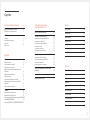 2
2
-
 3
3
-
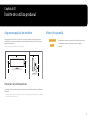 4
4
-
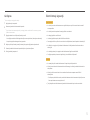 5
5
-
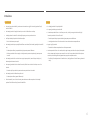 6
6
-
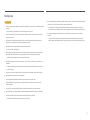 7
7
-
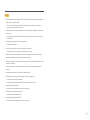 8
8
-
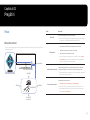 9
9
-
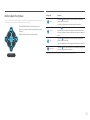 10
10
-
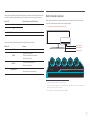 11
11
-
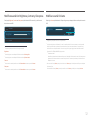 12
12
-
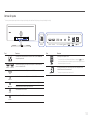 13
13
-
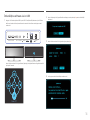 14
14
-
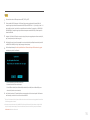 15
15
-
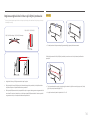 16
16
-
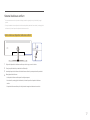 17
17
-
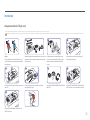 18
18
-
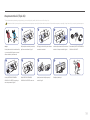 19
19
-
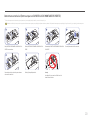 20
20
-
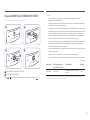 21
21
-
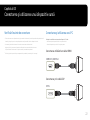 22
22
-
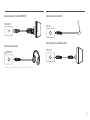 23
23
-
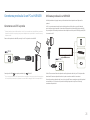 24
24
-
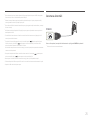 25
25
-
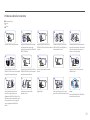 26
26
-
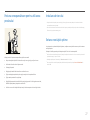 27
27
-
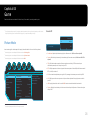 28
28
-
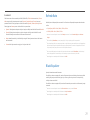 29
29
-
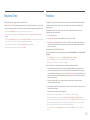 30
30
-
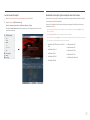 31
31
-
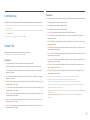 32
32
-
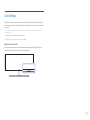 33
33
-
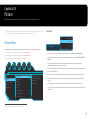 34
34
-
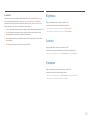 35
35
-
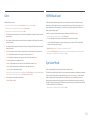 36
36
-
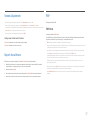 37
37
-
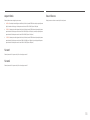 38
38
-
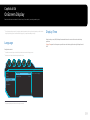 39
39
-
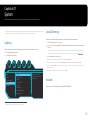 40
40
-
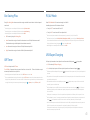 41
41
-
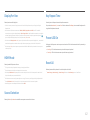 42
42
-
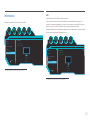 43
43
-
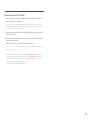 44
44
-
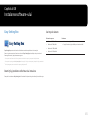 45
45
-
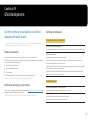 46
46
-
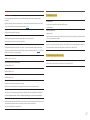 47
47
-
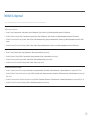 48
48
-
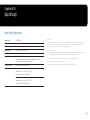 49
49
-
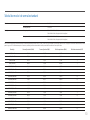 50
50
-
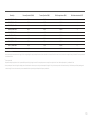 51
51
-
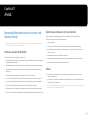 52
52
Samsung C49HG90DME Manual de utilizare
- Categorie
- Televizoare
- Tip
- Manual de utilizare
Lucrări conexe
-
Samsung C49HG90DMR Manual de utilizare
-
Samsung C49RG90SSR Manual de utilizare
-
Samsung C49RG90SSU Manual de utilizare
-
Samsung C34F791WQE Manual de utilizare
-
Samsung C34F791WQU Manual de utilizare
-
Samsung C49J890DKU Manual de utilizare
-
Samsung C34J791WTR Manual de utilizare
-
Samsung S25HG50FQU Manual de utilizare
-
Samsung C32HG70QQU Manual de utilizare
-
Samsung C32HG70QQU Manual de utilizare